“บุคคลนี้ไม่พร้อมใช้งานบน Messenger” หมายความว่าอย่างไร

เรียนรู้เกี่ยวกับสถานการณ์ที่คุณอาจได้รับข้อความ “บุคคลนี้ไม่พร้อมใช้งานบน Messenger” และวิธีการแก้ไขกับคำแนะนำที่มีประโยชน์สำหรับผู้ใช้งาน Messenger

มีคนบอกให้คุณล้างแคชของแอปบนโทรศัพท์ Samsung Galaxy เพื่อแก้ไขปัญหาหรือไม่ ตอนนี้คุณอาจสงสัยว่าจะทำอย่างไร คุณมาถึงหน้าที่สมบูรณ์แบบแล้ว มาแสดงวิธีล้างแคชของแอปเดียวหรือหลายแอปบนโทรศัพท์ Samsung Galaxy
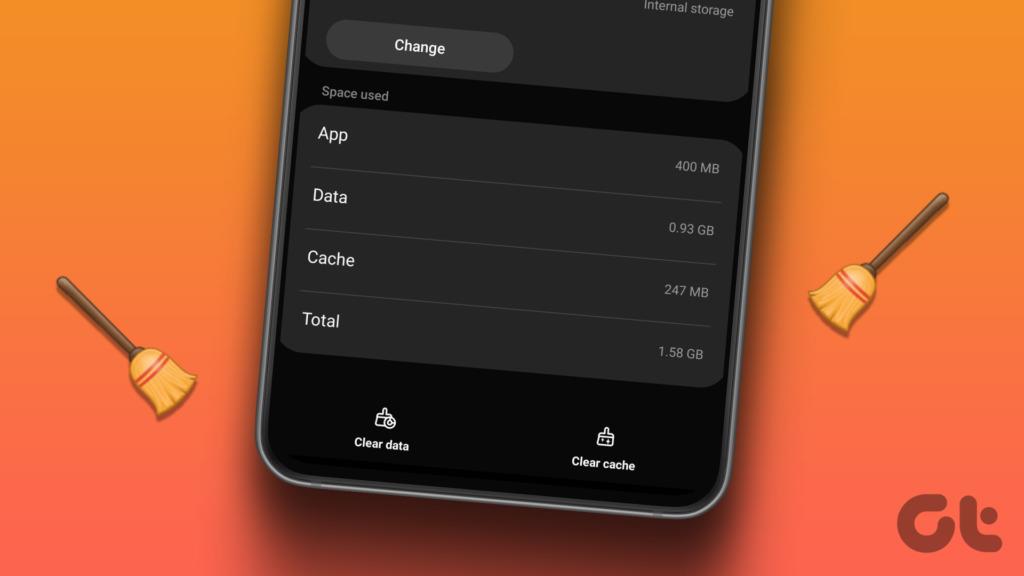
สำหรับผู้ที่ไม่รู้ แคชคือพื้นที่เก็บข้อมูลที่เก็บไฟล์ชั่วคราวจากแอป แอพใช้ไฟล์ชั่วคราวเหล่านี้เพื่อให้ทำงานเร็วขึ้น แต่เมื่อเวลาผ่านไป แคชอาจบวมขึ้น ซึ่งจะทำให้กินพื้นที่ในโทรศัพท์ของคุณ
นี่คือจุดที่การล้างแคชช่วยได้ คุณสามารถล้างแคชได้โดยใช้การตั้งค่าหรือด้วยความช่วยเหลือของแอปของบุคคลที่สาม เราได้กล่าวถึงวิธีการต่อไปนี้ในโพสต์นี้:
ทำตามขั้นตอนเหล่านี้เพื่อล้างแคชบนโทรศัพท์ Android Samsung galaxy:
ขั้นตอนที่ 1:เปิดการตั้งค่าบนโทรศัพท์ของคุณ
ขั้นตอนที่ 2:ไปที่แอพ
ขั้นตอนที่ 3:ค้นหาแอปที่คุณต้องการล้างแคช สมมุติว่าเฟสบุ๊ค. แตะที่มัน
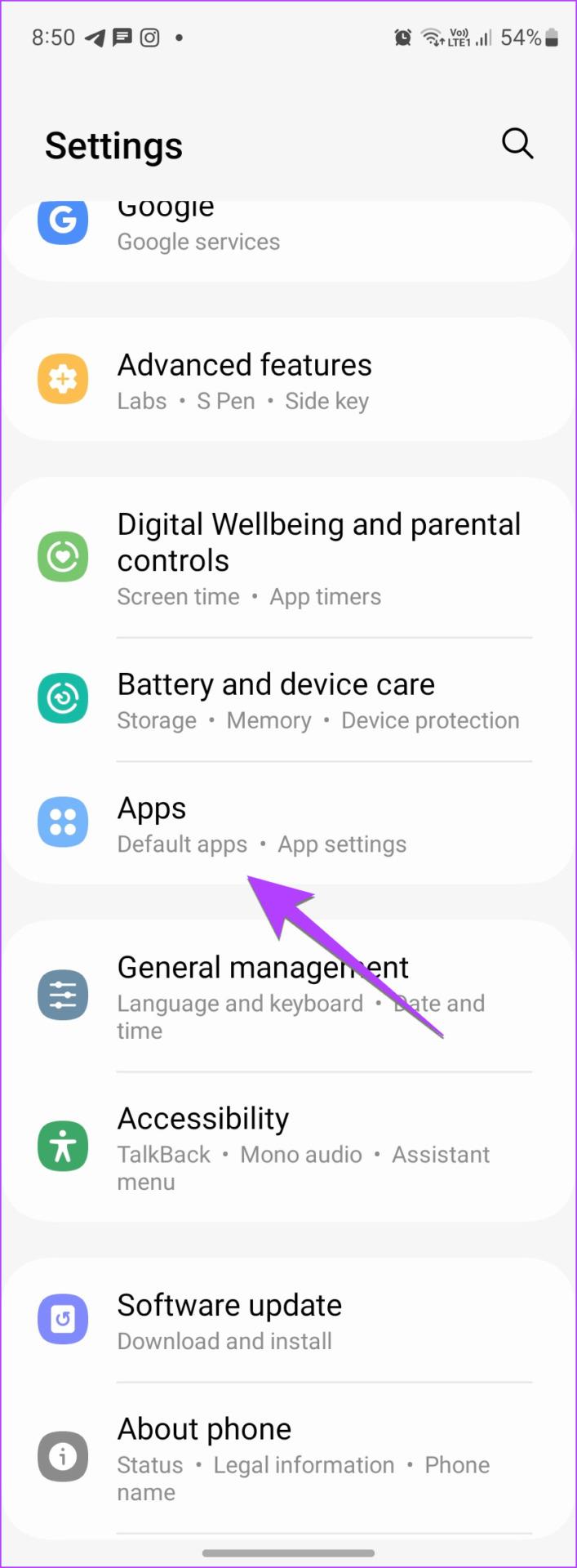
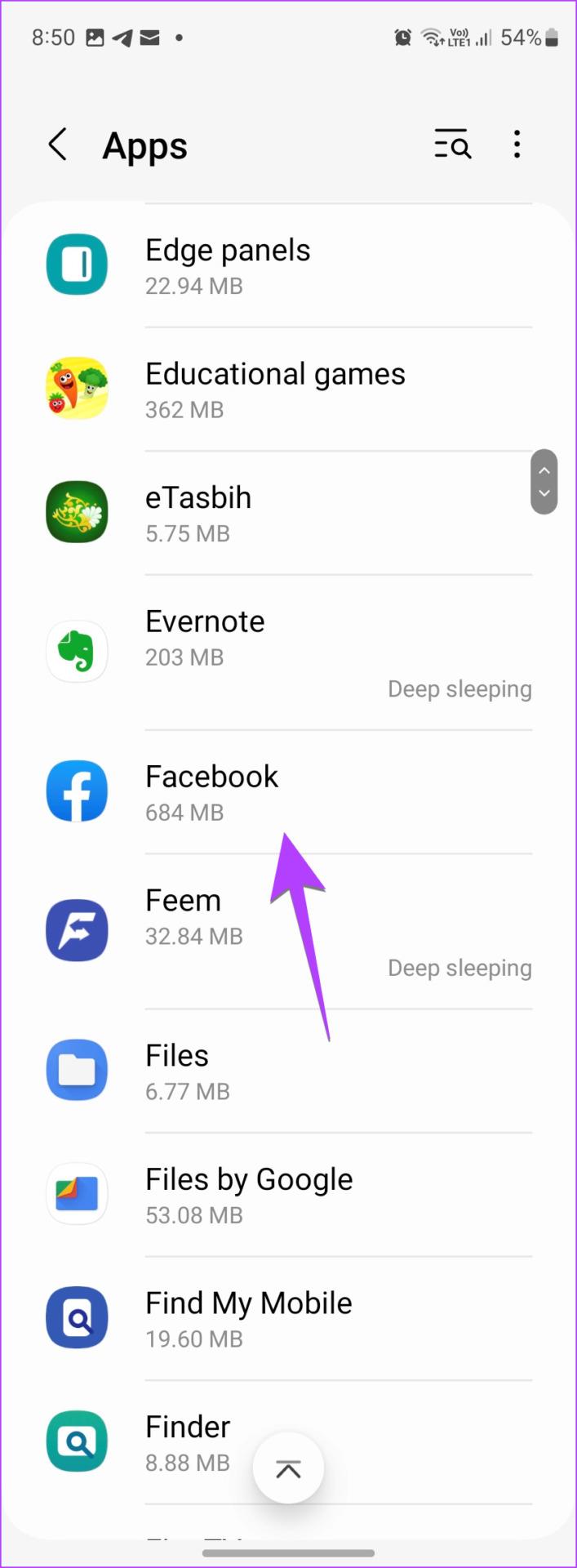
ขั้นตอนที่ 4:แตะการจัดเก็บ
ขั้นตอนที่ 5:แตะล้างแคชที่ด้านล่าง
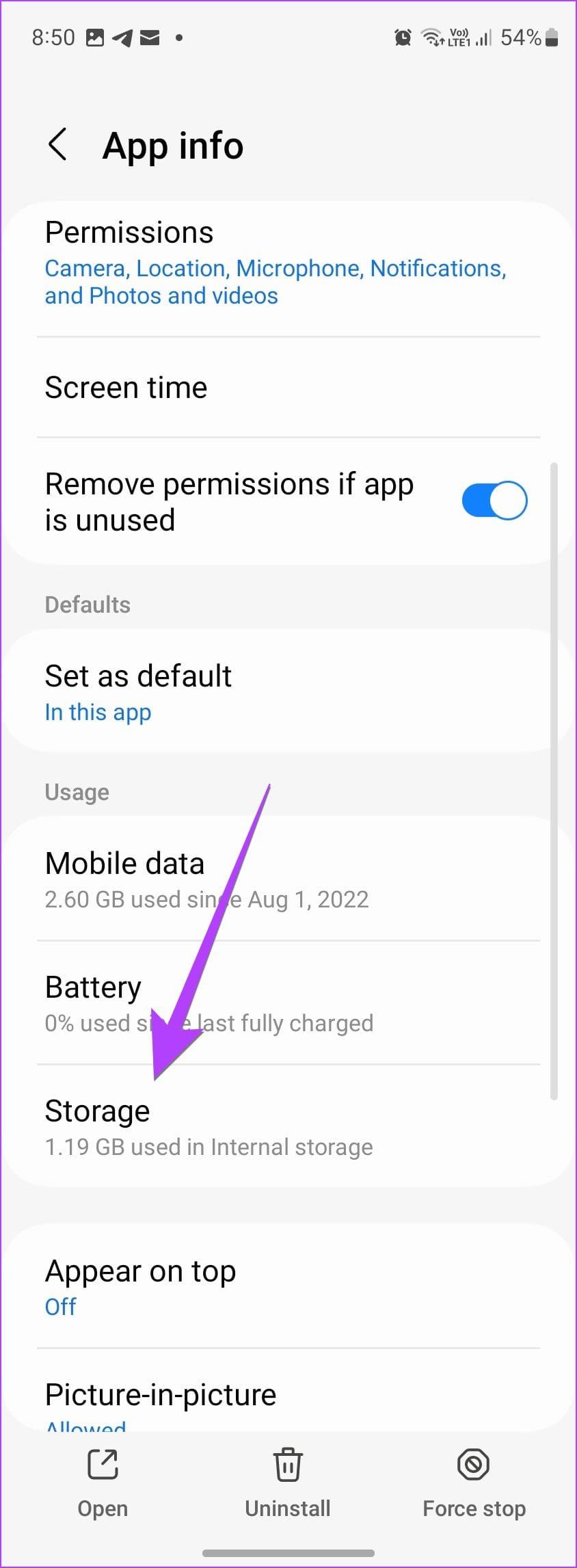
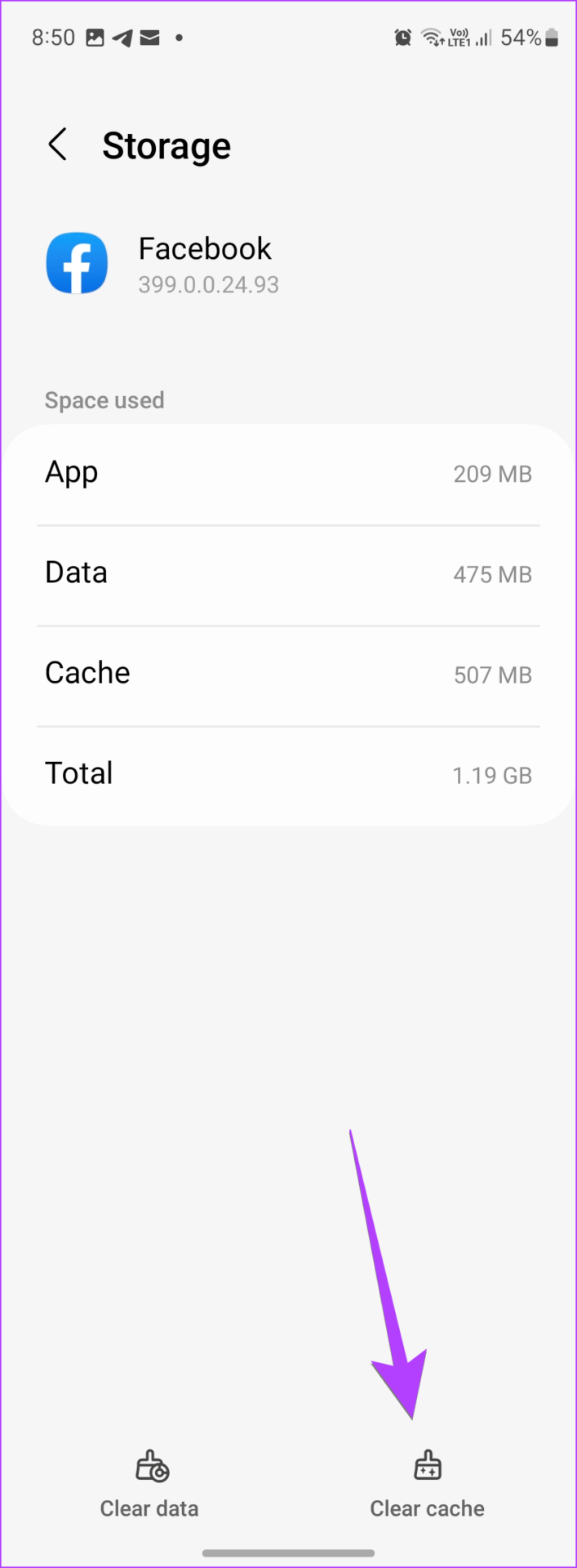
ขั้นตอนที่ 6 : ในทำนองเดียวกัน ล้างแคชของแอปอื่น ๆ จากนั้นรีสตาร์ทโทรศัพท์ของคุณ
โทรศัพท์ Samsung Galaxy บางรุ่นมีคุณสมบัติดั้งเดิมในการล้างแคชของแอพทั้งหมดพร้อมกัน ทำตามขั้นตอนเหล่านี้:
ขั้นตอนที่ 1:เปิดการตั้งค่าบนโทรศัพท์ Samsung Galaxy ของคุณ
ขั้นตอนที่ 2 : ไปที่การดูแลแบตเตอรี่และอุปกรณ์
ขั้นตอนที่ 3:แตะที่ปรับให้เหมาะสมทันที การดำเนินการนี้จะปิดแอปพื้นหลัง สแกนอุปกรณ์ของคุณเพื่อหามัลแวร์ จัดการการใช้งานแบตเตอรี่ และล้างแคชในโทรศัพท์บางรุ่น
หมายเหตุ : หากคุณไม่เห็นแคชถูกล้างในผลลัพธ์การปรับให้เหมาะสม ให้ทำตามขั้นตอนถัดไป
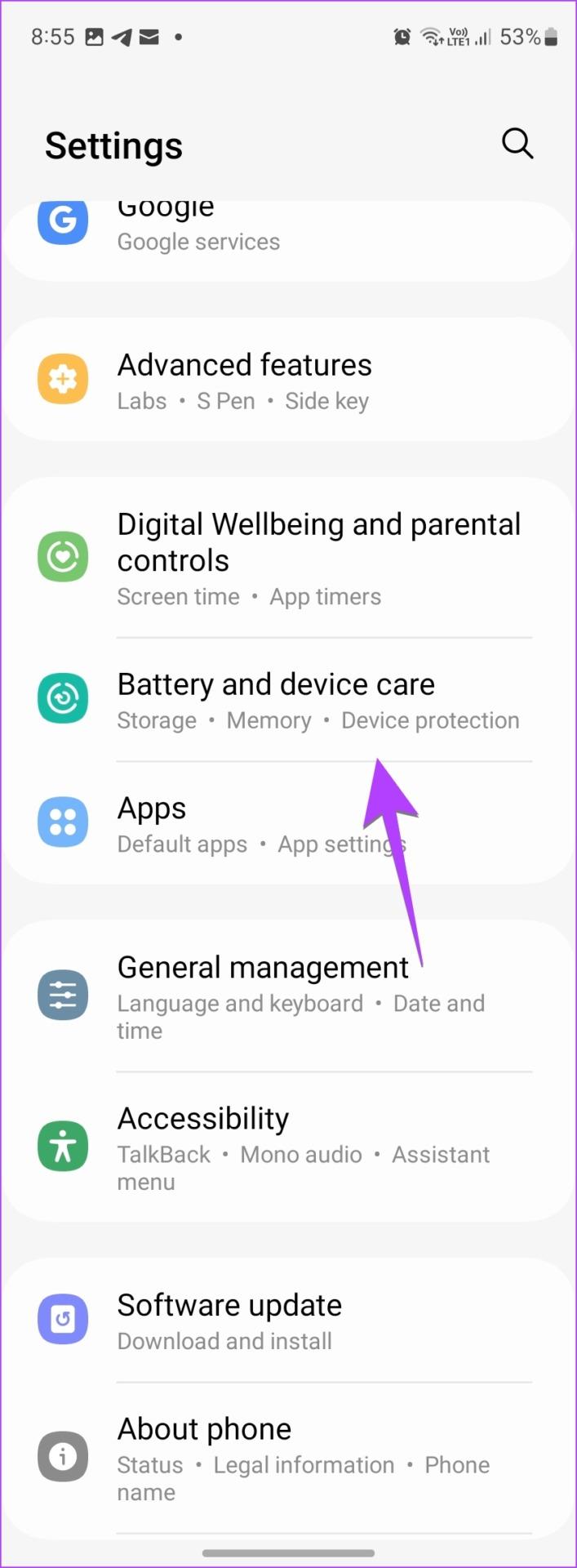
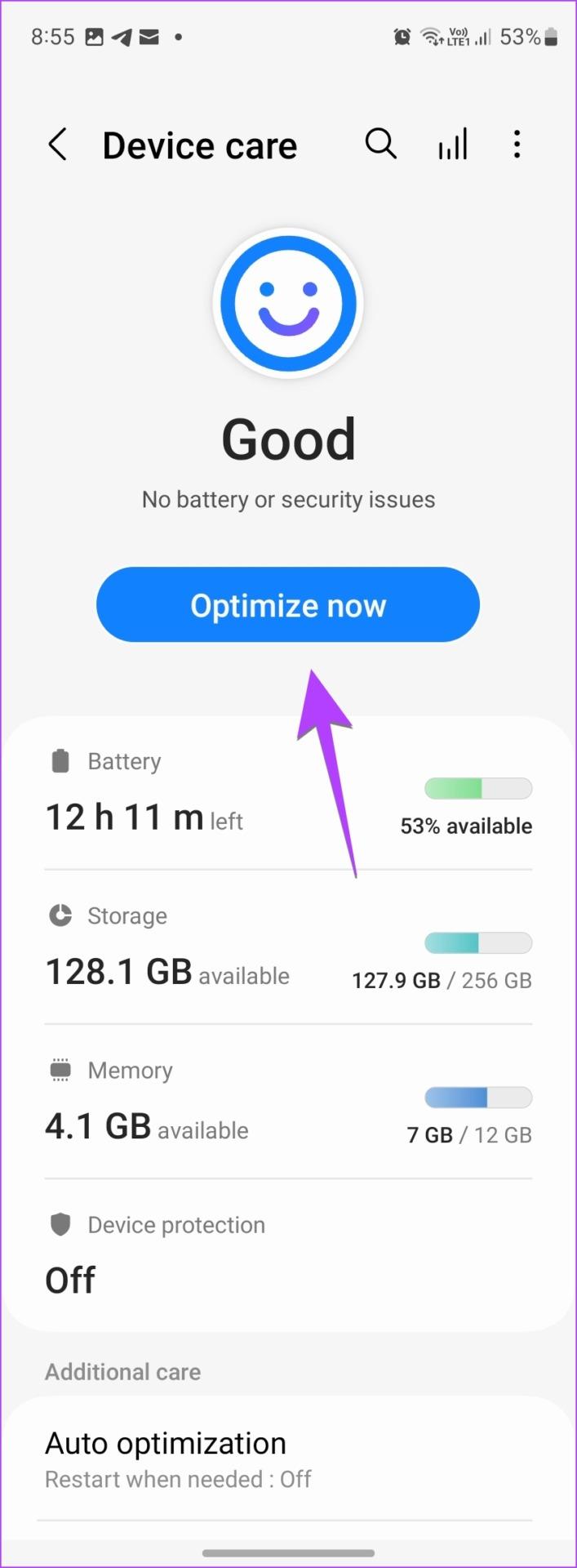
ขั้นตอนที่ 4:จากนั้นไปที่ Storage ตามด้วยปุ่ม Clear now
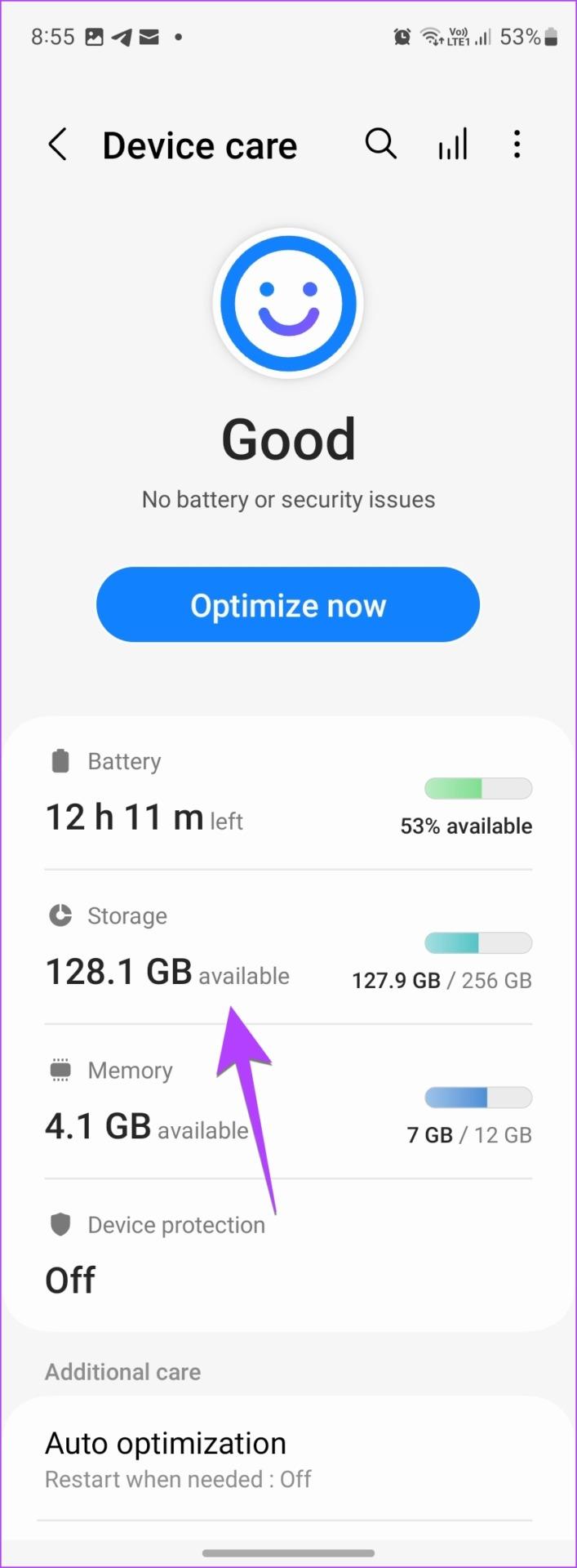
คุณยังสามารถใช้แอพของบริษัทอื่นเพื่อล้างแคชของแต่ละแอพ หลายแอพ หรือทั้งหมดพร้อมกันได้ นอกจากนั้น แอพเหล่านี้ยังแสดงขนาดแคชของแอพทั้งหมดในคราวเดียว ง่ายมากที่จะทราบว่าแอปใดกินพื้นที่เก็บข้อมูลมากที่สุดด้วยเครื่องมือดังกล่าว
ทำตามขั้นตอนเหล่านี้เพื่อล้างแคชบนโทรศัพท์ Samsung Galaxy โดยใช้แอพของบุคคลที่สาม:
ขั้นตอนที่ 1 : ติดตั้งและเปิดแอป 1TapCleaner จาก Play Store
ขั้นตอนที่ 2:เปิดแอปและให้สิทธิ์ที่จำเป็น
ขั้นตอนที่ 3:ตอนนี้แตะที่ Cache Cleaner ในแอพ
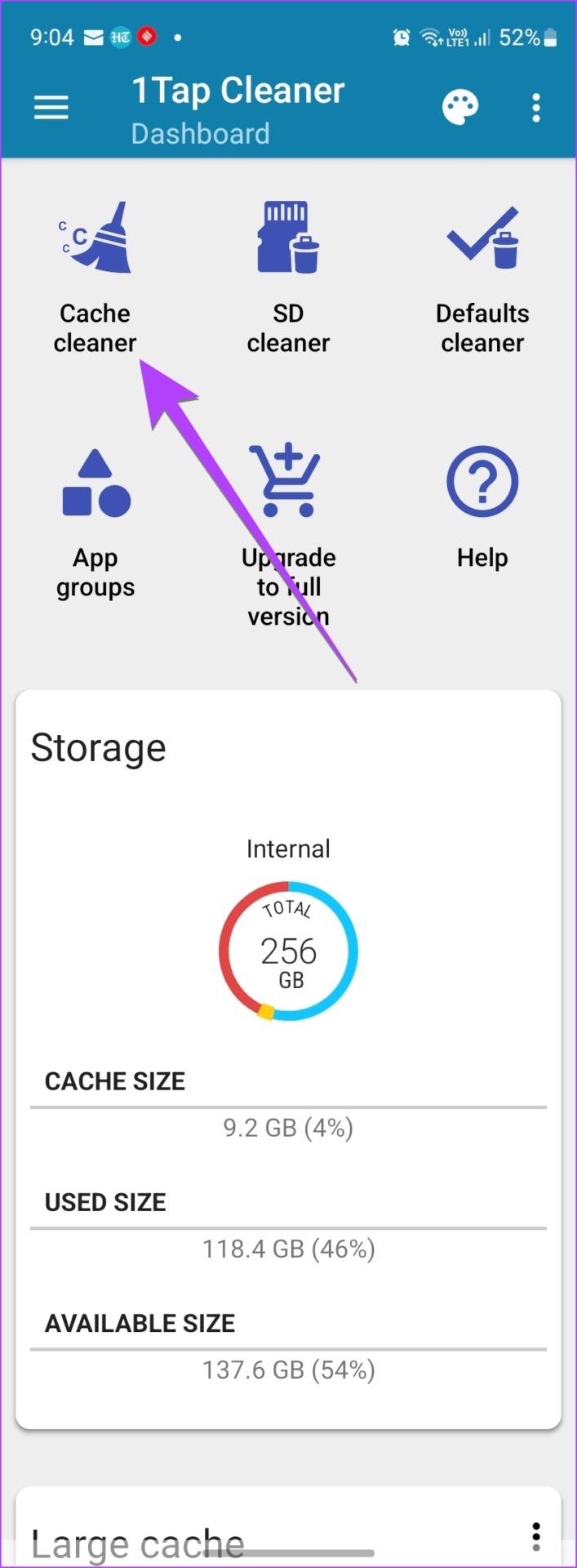
ขั้นตอนที่ 4 : คุณจะเห็นรายการแอปที่ติดตั้งอยู่ทั้งหมด โดยแอปที่ใช้หน่วยความจำแคชส่วนใหญ่อยู่ที่ด้านบน หากต้องการล้างแคชสำหรับแต่ละแอป ให้แตะที่แอปนั้นแล้วกดปุ่มล้างแคชในหน้าจอถัดไป

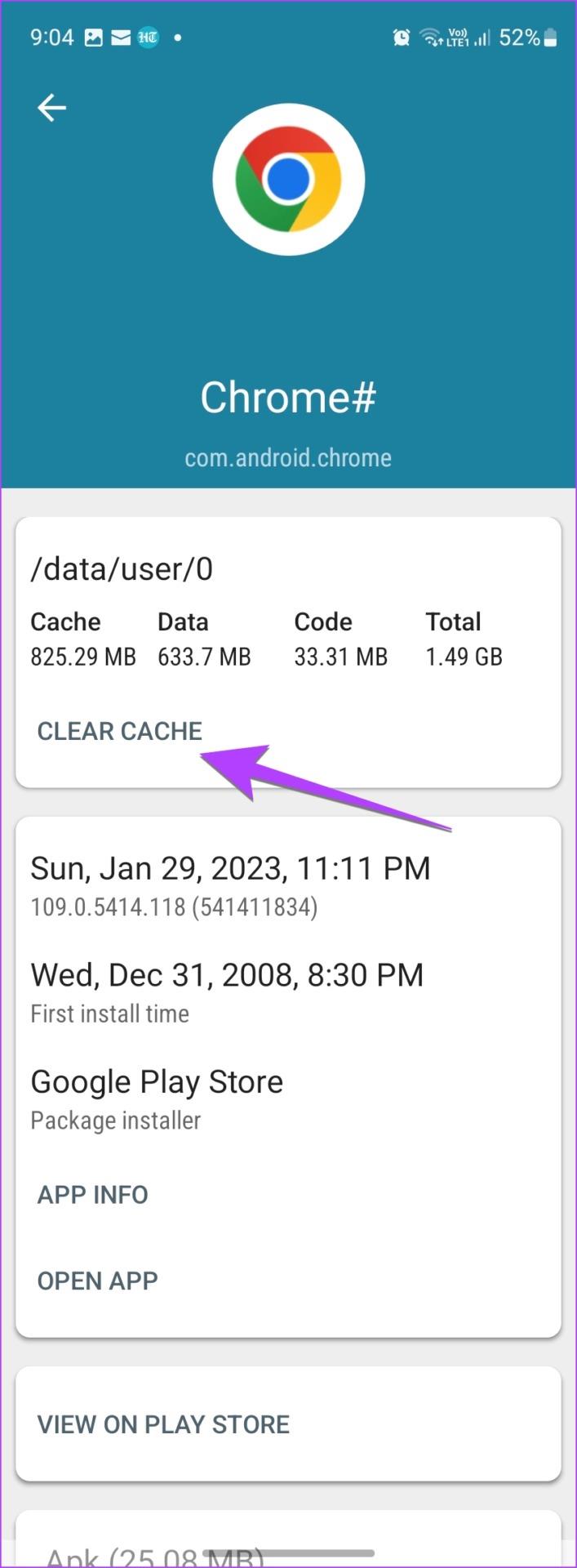
ขั้นตอนที่ 5:หากต้องการล้างแคชของแอปทั้งหมดหรือหลายแอป ให้กลับไปที่หน้าจอก่อนหน้าแล้วแตะปุ่มแปรงที่ด้านล่าง
ขั้นตอนที่ 6:คุณจะเห็นขนาดแคชที่ถูกครอบครองทั้งหมดในหน้าจอถัดไป แตะอีกครั้งที่ปุ่มแปรง
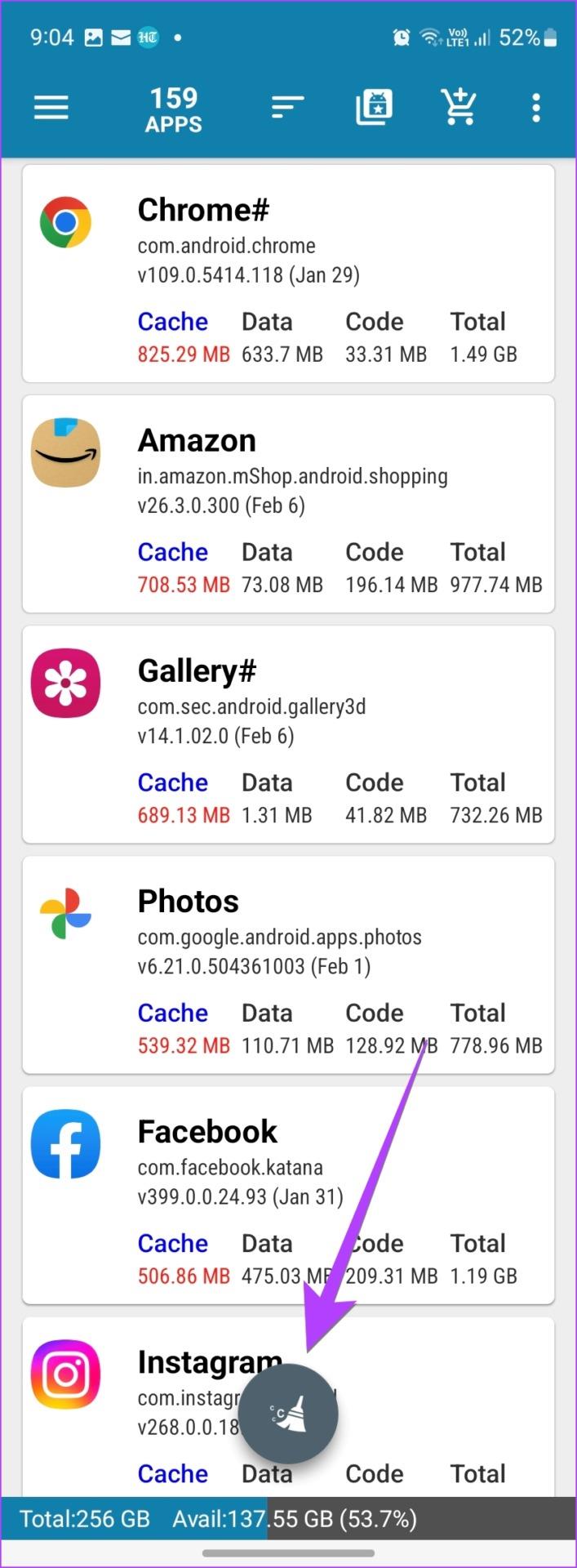
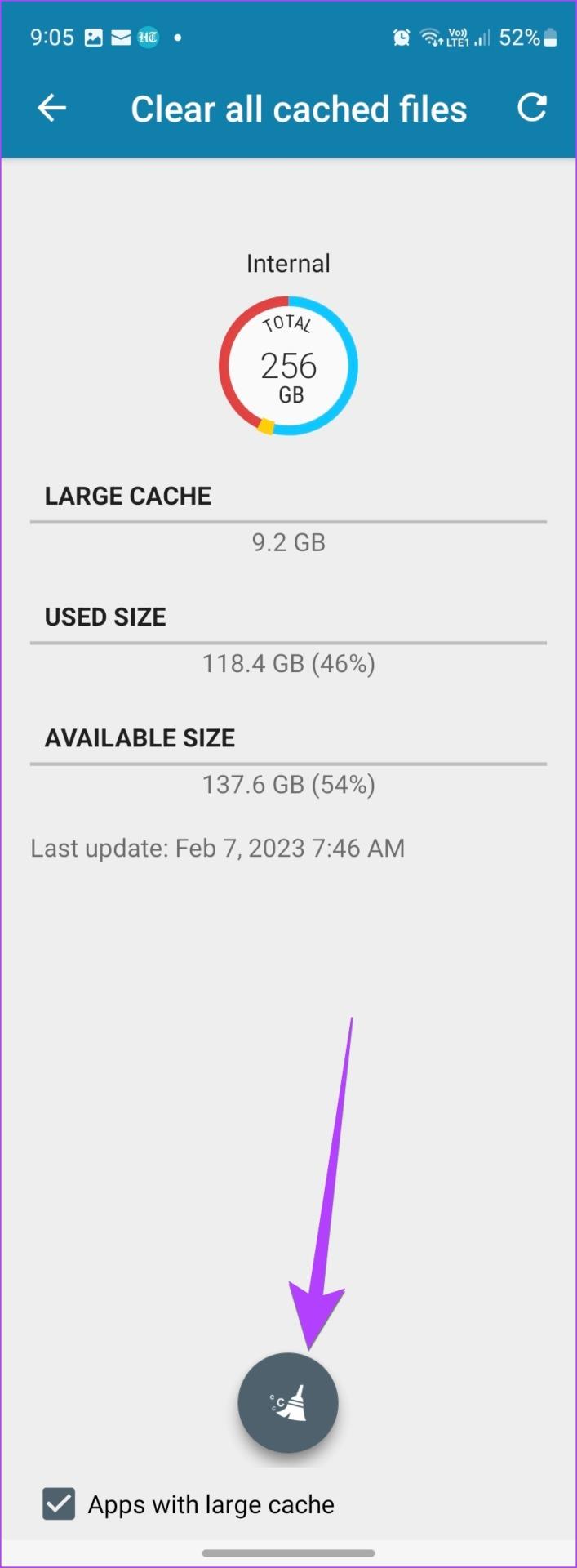
ขั้นตอนที่ 7:ตามค่าเริ่มต้น แอปทั้งหมดจะถูกเลือก หากคุณต้องการล้างแคชสำหรับทั้งหมด ให้แตะที่ปุ่มแปรง คุณอาจต้องให้สิทธิ์การเข้าถึงเพื่อล้างแคช
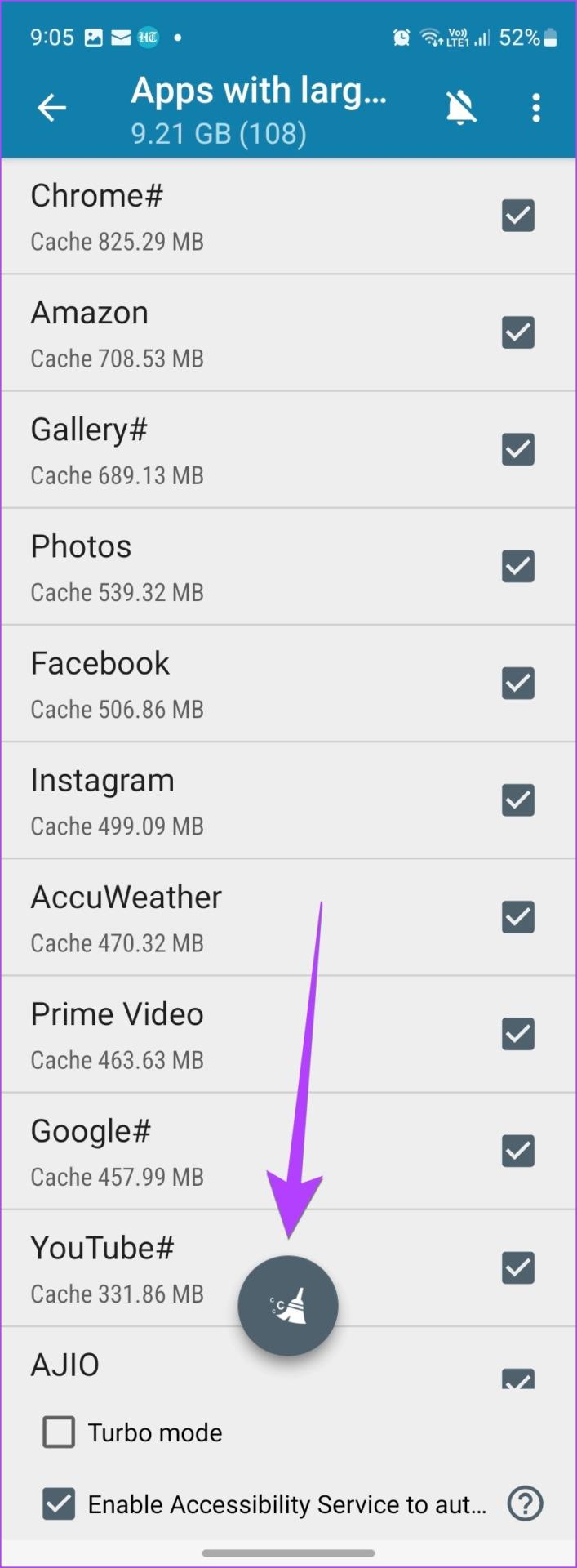
ขั้นตอนที่ 8:หรือยกเลิกการเลือกแอปที่มีแคชที่คุณไม่ต้องการล้าง หรือแตะที่ไอคอนสามจุดที่ด้านบนแล้วเลือกยกเลิกการเลือกทั้งหมด
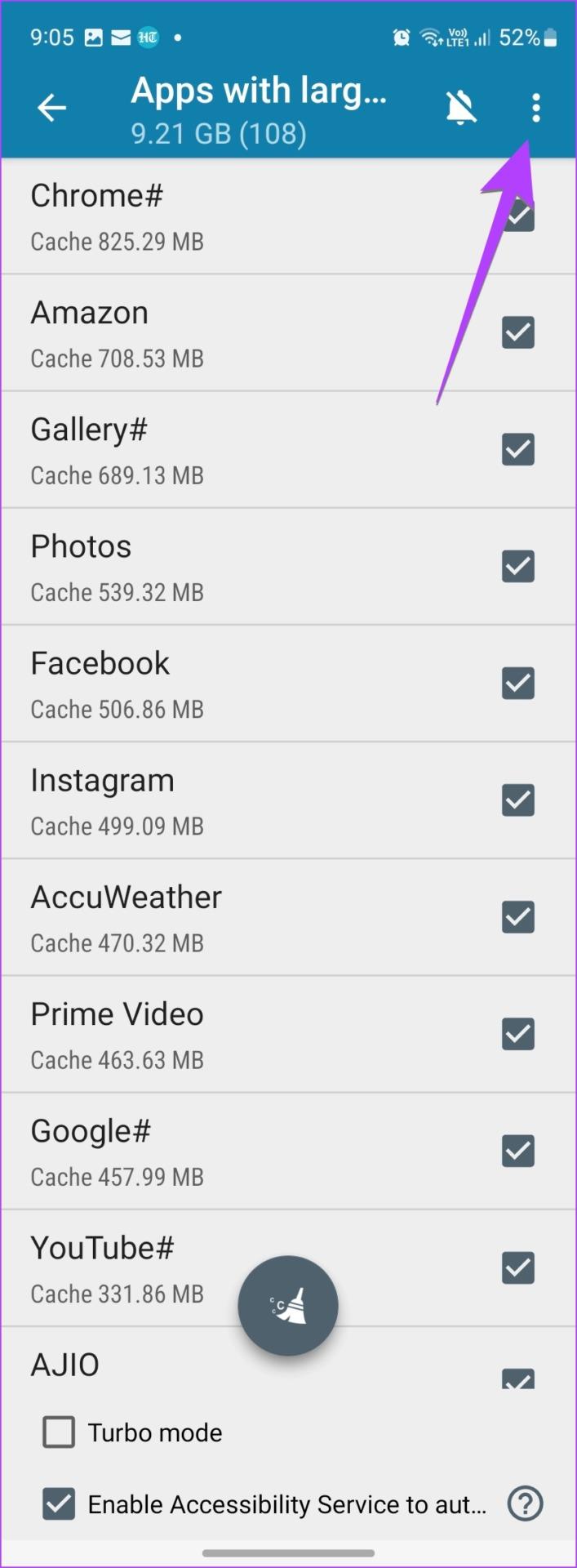
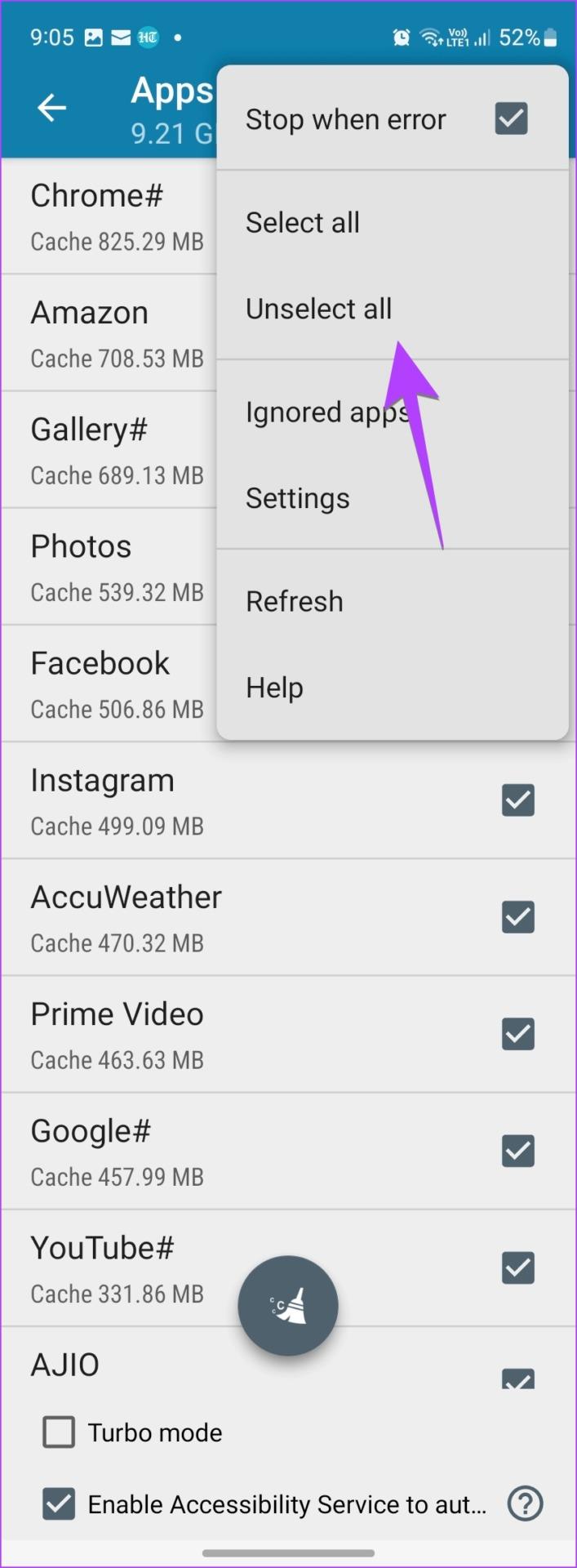
ขั้นตอนที่ 9:จากนั้นเลือกแอปด้วยตนเองเพื่อล้างแคช กดปุ่มแปรงเพื่อล้างแคชของแอพที่เลือก
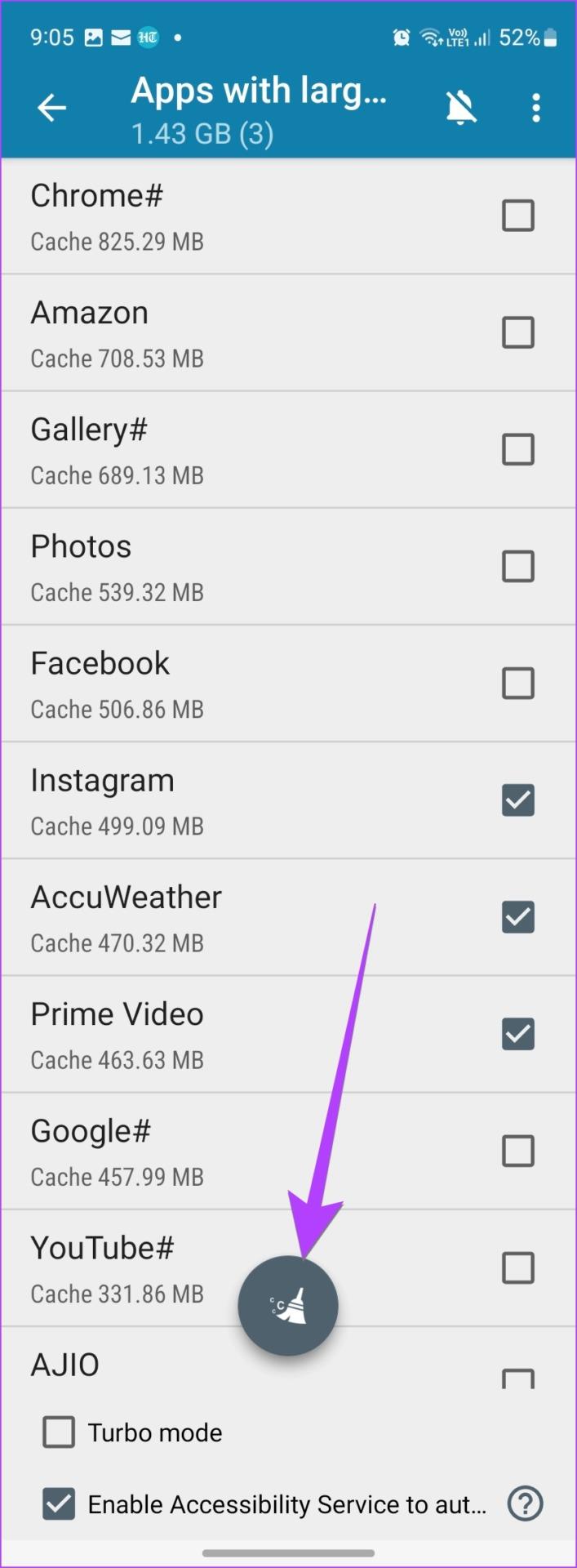
หากต้องการล้างแคชและคุกกี้ของอินเทอร์เน็ตเบราว์เซอร์ Samsungให้ทำตามขั้นตอนเหล่านี้:
ขั้นตอนที่ 1:เปิดแอป Samsung Internet บนโทรศัพท์ของคุณ
ขั้นตอนที่ 2:แตะที่ไอคอนสามแถบที่ด้านล่างและเลือกการตั้งค่าจากเมนู
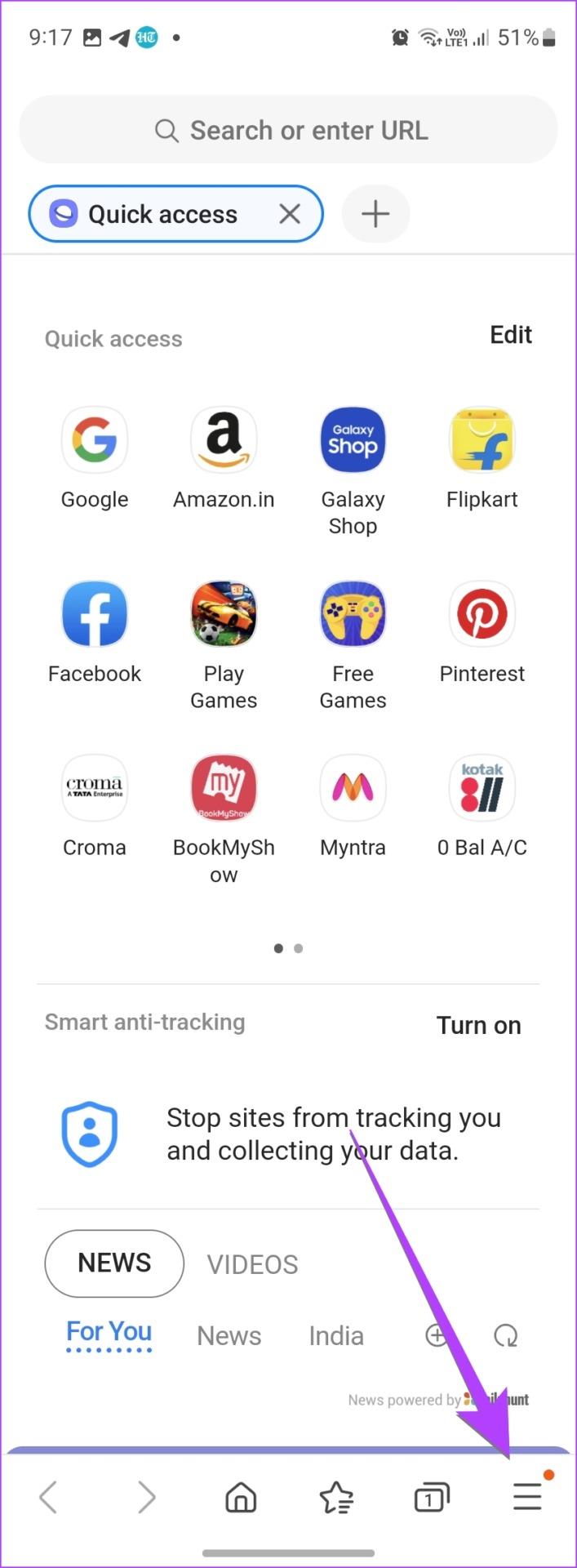
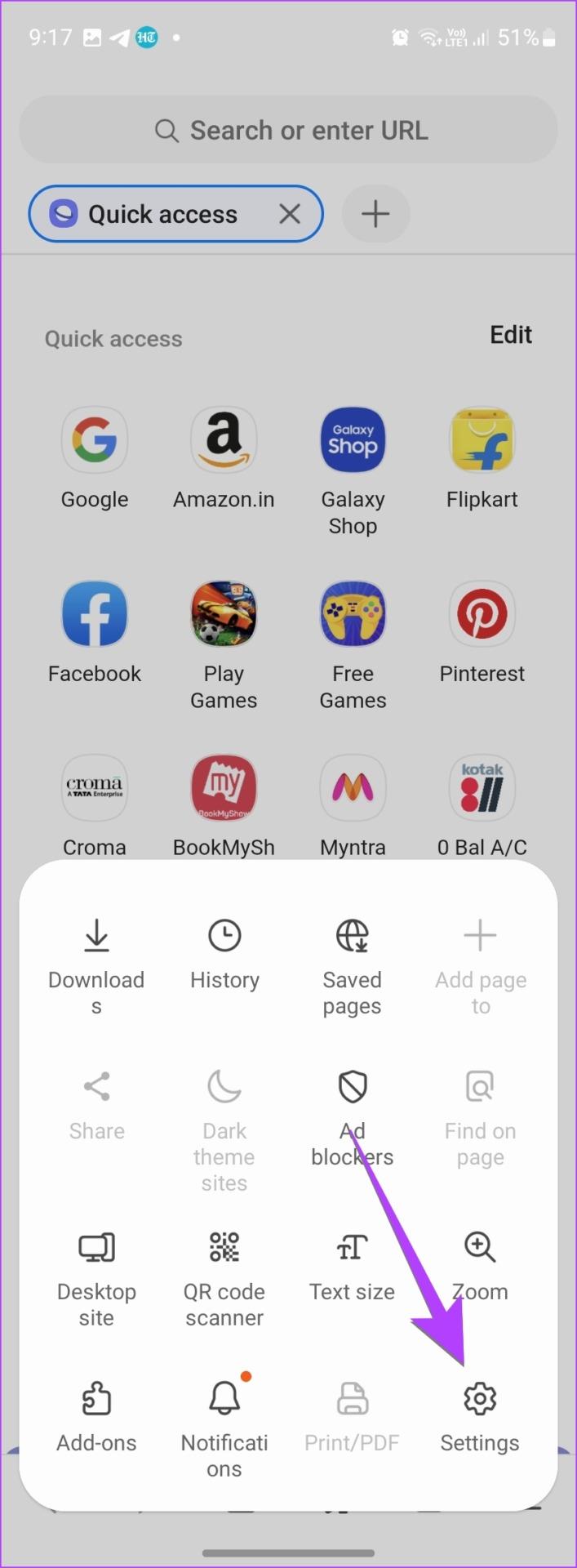
ขั้นตอนที่ 3:ไปที่ข้อมูลการท่องเว็บส่วนตัวแล้วแตะที่ลบข้อมูลการท่องเว็บ
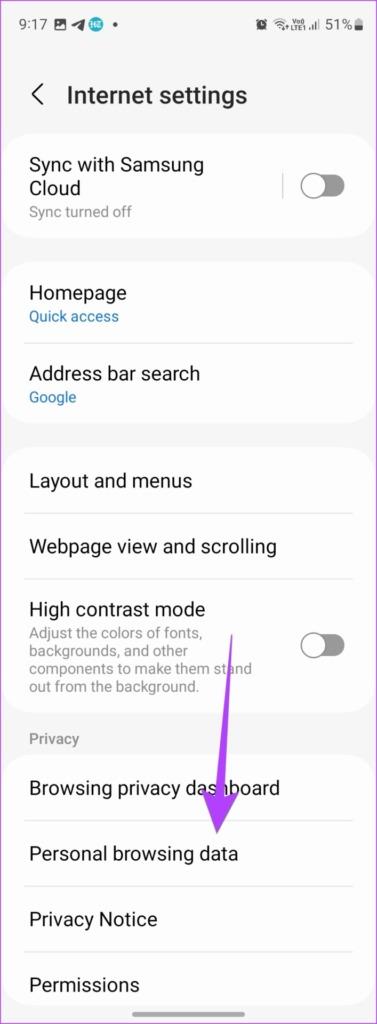
ขั้นตอนที่ 4:เลือกรายการที่คุณต้องการลบ ในกรณีนี้ ให้เลือก 'คุกกี้และข้อมูลไซต์' และ 'รูปภาพและไฟล์ในแคช' จากนั้นแตะที่ปุ่มลบข้อมูลที่ด้านล่าง
หมายเหตุ : การลบคุกกี้จะทำให้คุณออกจากระบบเว็บไซต์ที่คุณเข้าสู่ระบบบนโทรศัพท์ Samsung Galaxy ของคุณ คุณยังสามารถล้างข้อมูลการท่องเว็บได้โดยเลือกประวัติการท่องเว็บ
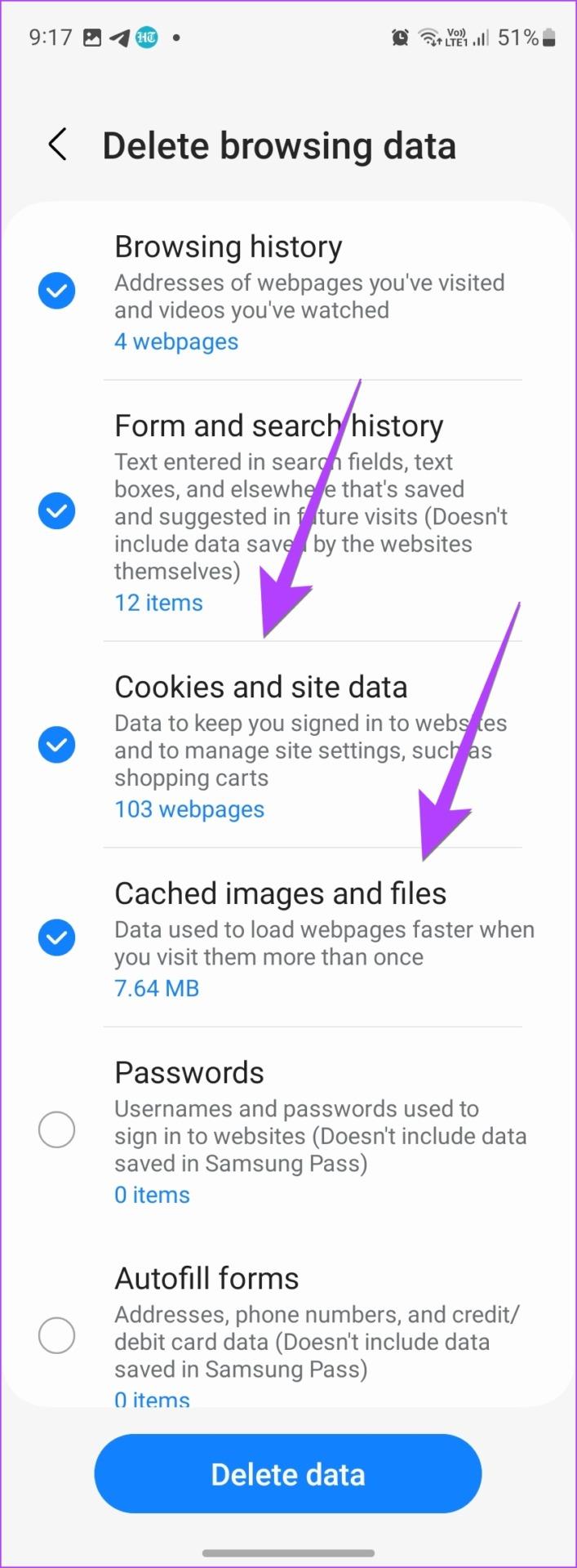
เคล็ดลับ:ลองดูทางเลือกที่ดีที่สุดสำหรับอินเทอร์เน็ตเบราว์เซอร์ Samsung
1. การล้างแคชและข้อมูลแตกต่างกันอย่างไร?
การล้างแคชจะลบไฟล์ชั่วคราวที่สะสมเมื่อเวลาผ่านไป ในทางตรงกันข้ามการล้างข้อมูลจะลบข้อมูลจริงที่เกี่ยวข้องกับแอป ตัวอย่างเช่น การแชทจะถูกลบใน WhatsApp เรียนรู้ความแตกต่างระหว่างการล้างแคชและข้อมูล
2. เมื่อใดจึงควรล้างแคชของแอป?
ไม่แนะนำให้ล้างแคชเนื่องจากแอปจะบันทึกข้อมูลชั่วคราวเพื่อให้ทำงานเร็วขึ้น อย่างไรก็ตาม แอปที่ออกแบบไม่ดีบางแอปไม่สามารถจัดการแคชของแอปได้อย่างเหมาะสม นอกจากนี้แคชของแอปยังสะสมอยู่เป็นระยะเวลานาน ดังนั้นคุณสามารถล้างแคชได้เป็นครั้งคราว แต่ไม่สม่ำเสมอ เช่น รายวันหรือรายสัปดาห์
เร่งความเร็วโทรศัพท์
การล้างแคชจะช่วยเพิ่มพื้นที่เก็บข้อมูลในโทรศัพท์ Samsung Galaxy ของคุณ ลองดูวิธีอื่นๆ ในการเพิ่มพื้นที่เก็บข้อมูลในโทรศัพท์ Samsung ของคุณ รู้วิธีเพิ่มความเร็วโทรศัพท์ Samsung ของคุณ
เรียนรู้เกี่ยวกับสถานการณ์ที่คุณอาจได้รับข้อความ “บุคคลนี้ไม่พร้อมใช้งานบน Messenger” และวิธีการแก้ไขกับคำแนะนำที่มีประโยชน์สำหรับผู้ใช้งาน Messenger
ต้องการเพิ่มหรือลบแอพออกจาก Secure Folder บนโทรศัพท์ Samsung Galaxy หรือไม่ นี่คือวิธีการทำและสิ่งที่เกิดขึ้นจากการทำเช่นนั้น
ไม่รู้วิธีปิดเสียงตัวเองในแอพ Zoom? ค้นหาคำตอบในโพสต์นี้ซึ่งเราจะบอกวิธีปิดเสียงและเปิดเสียงในแอป Zoom บน Android และ iPhone
รู้วิธีกู้คืนบัญชี Facebook ที่ถูกลบแม้หลังจาก 30 วัน อีกทั้งยังให้คำแนะนำในการเปิดใช้งานบัญชี Facebook ของคุณอีกครั้งหากคุณปิดใช้งาน
เรียนรู้วิธีแชร์เพลย์ลิสต์ Spotify ของคุณกับเพื่อน ๆ ผ่านหลายแพลตฟอร์ม อ่านบทความเพื่อหาเคล็ดลับที่มีประโยชน์
AR Zone เป็นแอพเนทีฟที่ช่วยให้ผู้ใช้ Samsung สนุกกับความจริงเสริม ประกอบด้วยฟีเจอร์มากมาย เช่น AR Emoji, AR Doodle และการวัดขนาด
คุณสามารถดูโปรไฟล์ Instagram ส่วนตัวได้โดยไม่ต้องมีการตรวจสอบโดยมนุษย์ เคล็ดลับและเครื่องมือที่เป็นประโยชน์สำหรับการเข้าถึงบัญชีส่วนตัวของ Instagram 2023
การ์ด TF คือการ์ดหน่วยความจำที่ใช้ในการจัดเก็บข้อมูล มีการเปรียบเทียบกับการ์ด SD ที่หลายคนสงสัยเกี่ยวกับความแตกต่างของทั้งสองประเภทนี้
สงสัยว่า Secure Folder บนโทรศัพท์ Samsung ของคุณอยู่ที่ไหน? ลองดูวิธีต่างๆ ในการเข้าถึง Secure Folder บนโทรศัพท์ Samsung Galaxy
การประชุมทางวิดีโอและการใช้ Zoom Breakout Rooms ถือเป็นวิธีการที่สร้างสรรค์สำหรับการประชุมและการทำงานร่วมกันที่มีประสิทธิภาพ.


![วิธีกู้คืนบัญชี Facebook ที่ถูกลบ [2021] วิธีกู้คืนบัญชี Facebook ที่ถูกลบ [2021]](https://cloudo3.com/resources4/images1/image-9184-1109092622398.png)





